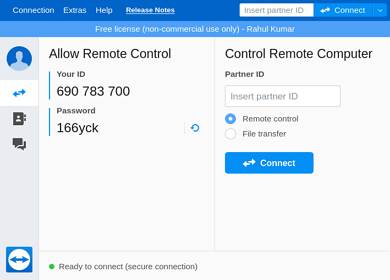Teamviewer
Array
- หมวดหมู่: BusinessApplication
- ระบบปฏิบัติการ: Windows
- รุ่นใหม่ล่าสุด: V15.49.3 – 2024-01-05
- ระบบปฏิบัติการ : TeamViewer GmbH
- ไฟล์: TeamViewer_Setup_x64.exe (60.6MB)
การควบคุมระยะไกลพีซีที่ง่ายและรวดเร็ว
TeamViewer เป็นโปรแกรมที่ให้คุณควบคุมพีซีของคุณจากระยะไกล มีฟังก์ชันมากมายที่จำเป็นสำหรับการทำงาน รวมถึงฟังก์ชันการทำงานของเดสก์ท็อประยะไกล นอกจากนี้ ทุกคนสามารถใช้งานได้ฟรีตราบใดที่ไม่ได้นำไปใช้ในเชิงพาณิชย์ และธุรกิจจำเป็นต้องซื้อแผนเพิ่มเติม
Teamviewer ฟังก์ชั่นหลัก
การควบคุมระยะไกลด้วยพีซี
TeamViewer เชื่อมต่อกับพีซีของคุณจากระยะไกลจากอุปกรณ์ใดก็ได้ ทุกที่ทุกเวลา ผู้ใช้สามารถตั้งรหัสเซสชันและเข้าถึงได้โดยใช้รหัสผ่าน
การเข้าถึงของผู้ใช้
แม้ในสภาพแวดล้อมไฟร์วอลล์ อุปกรณ์ที่ได้รับการรับรองความถูกต้องก็สามารถเชื่อมต่อจากระยะไกลได้ คุณสามารถตรวจสอบและควบคุมหน้าจอของอุปกรณ์ได้ สามารถตรวจสอบได้ด้วยคุณภาพของภาพที่สูง
ฟังก์ชั่นการแบ่งปัน
คุณสามารถแชร์ไฟล์หรือเอกสารได้ทั้งสองทิศทาง แม้แต่ไฟล์ขนาดใหญ่ก็สามารถถ่ายโอนได้อย่างรวดเร็ว สัมผัสประสบการณ์สภาพแวดล้อมการทำงานที่สะดวกสบายยิ่งขึ้น!
ความมั่นคง
เรามีผู้ใช้มากมายทั่วโลก การใช้เครือข่ายระดับโลกระดับโลกทำให้มั่นใจได้ว่าการเชื่อมต่อใดๆ จะเชื่อถือได้
ความปลอดภัยสูง
การปรับแต่งทำให้มั่นใจได้ว่าเฉพาะคนที่คุณต้องการเท่านั้นที่สามารถเข้าถึงได้ นอกจากนี้ยังให้ความสามารถในการให้การเข้าถึงแบบมีเงื่อนไข
แผนการต่างๆ
ใครๆ ก็สามารถใช้งานได้ฟรี ตราบใดที่ไม่ได้นำไปใช้ในเชิงพาณิชย์ เราเสนอแผนระดับองค์กรสำหรับการควบคุมระยะไกลด้วยพีซีจำนวนมาก แผนทั้งหมดมาพร้อมกับคุณสมบัติเพิ่มเติมที่หลากหลาย รวมถึงการประชุมทางวิดีโอและการแชร์การนำเสนอ
การตั้งค่าโฮสต์
คุณสามารถตั้งค่าการควบคุมระยะไกลผ่าน TeamViewer นอกจากนี้ หากคุณพบปัญหาใดๆ ขณะใช้งานโปรแกรม คุณสามารถรับการสนับสนุนระยะไกลได้ตลอดเวลา
Teamviewer ติดตั้งอย่างไร
หากเกิดข้อผิดพลาดเมื่อติดตั้ง TeamViewer หรือการติดตั้งทำได้ยาก โปรดดูคู่มือการดาวน์โหลดต่อไปนี้
- เรียกใช้ไฟล์ติดตั้งและเลือกการใช้งานที่คุณต้องการ
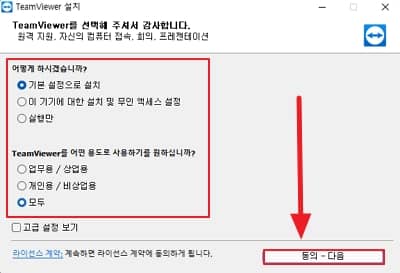
- ยอมรับข้อตกลงใบอนุญาตและดำเนินการติดตั้งต่อไป
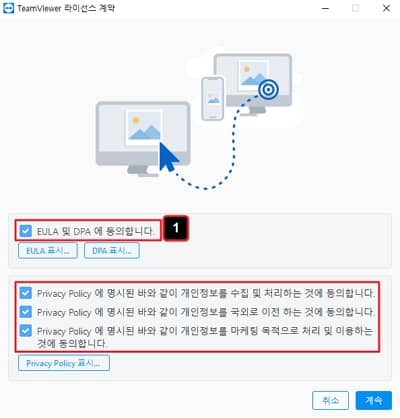
- เมื่อการติดตั้งเสร็จสมบูรณ์ คุณสามารถเลือกพีซีที่คุณต้องการควบคุมจากระยะไกลและรันโปรแกรมได้
Teamviewer เอกสารที่เกี่ยวข้อง
Teamviewer วิธีใช้
- ตรวจสอบ ID และรหัสผ่านของคุณ
- เรียกใช้ TeamViewer บนอุปกรณ์ที่คุณต้องการควบคุมพีซีของคุณและเข้าสู่ระบบจากระยะไกล
- ป้อนรหัสผ่านพันธมิตรของคุณ
- คุณสามารถควบคุมหน้าจอเอาท์พุตของพีซีของคุณจากระยะไกลได้
Teamviewer FAQ
TeamViewer แสดงข้อความ “ไม่ทราบสาเหตุ”
หากวลีนี้เกิดขึ้นแม้ว่าคุณจะไม่ได้ใช้เพื่อวัตถุประสงค์ทางการค้า ก็มีแนวโน้มว่าจะเป็นปัญหาการอัปเดต ในกรณีนี้คุณสามารถแก้ไขได้ด้วยวิธีต่อไปนี้
1. คลิก “ความช่วยเหลือ” ที่มุมซ้ายบน และคลิก “ตรวจสอบเวอร์ชันใหม่”
2 เวอร์ชันใหม่จะพร้อมใช้งานหลังจากการอัพเดต
จะเปิดใช้งานอีเมล TeamViewer ได้อย่างไร?
จำเป็นต้องเปิดใช้งานอีเมลเพื่อยืนยันการเชื่อมต่อกับอีกฝ่าย คุณสามารถตรวจสอบได้ด้วยวิธีต่อไปนี้
1. ป้อนรหัสเซสชัน
2. ตรวจสอบอีเมลที่คุณป้อนในบัญชีของคุณและป้อนรหัสผ่านเพื่อเปิดใช้งานอีเมลของคุณ
TeamViewer จะแสดงข้อความ “พันธมิตรของคุณปฏิเสธคำขอเชื่อมต่อของคุณ”
มีสาเหตุที่เป็นไปได้สองประการสำหรับปัญหานี้
1. เมื่อเวอร์ชันระหว่างอุปกรณ์แตกต่างกัน
2. ถูกบล็อกโดยไฟร์วอลล์ระหว่างการเชื่อมต่อ
หากเวอร์ชันแตกต่างออกไปสามารถแก้ไขได้ด้วยการอัพเดตล่าสุด ในกรณีที่ไฟร์วอลล์บล็อกไว้สามารถแก้ไขได้โดยตั้งค่าเป็นแอปยกเว้นแล้วเชื่อมต่อใหม่